Anonym im Internet - Seite 9
I2P Einsatz - Standardanwendungen
Nach Installation und Konfiguration von I2P kann man ohne weitere Installation externer Anwendungen und Plugins I2P-Anwendungen einsetzen, I2P-Dienste einrichten und nutzen:
- E-Mails per Postman I2P-Dienst
- Datenaustausch per I2Psnark
- Einrichten einer statischen I2P-Eepsite als Homepage
E-Mails per Postman
Über den SMTP und POP3 Server von Postman können nach Einrichtung eines Mailkontos E-Mails innerhalb des I2P-Netzwerks zwischen I2P-Teilnehmern ausgetauscht, aber auch E-Mails an externe Internetnutzer gesendet und von ihnen empfangen werden. Detailierte Informationen und Hinweise enthält die Dokumentation des Postman Mailsystems.
Jedes Postman Mailkonto hat eine maximale Mailboxgröße von 50 MB, die über den Empfang der kompletten E-Mails regelmäßig geleert werden sollte. Zur Abwehr des Spam-Missbrauchs herrscht eine tägliche Quota-Beschränkung, die nur 20 E-Mails an einen Empfänger, 4 (5) E-Mails an 5 (4) unterschiedliche Empfänger oder 1 E-Mail an 20 unterschiedliche Empfänger erlaubt. Aufgrund der Auslastung des Postman I2P-Routers und der I2P-Tunnel eignet sich Postman nicht zum Versand und Empfang von Dateianhängen mit Dateigrößen > 0,5 - 1 MB.
Für rein interne I2P E-Mails kann auch die I2P-Bote Webanwendung als Plugin installiert und angewendet werden.
Mailkonto einrichten
Auf der Postman HQ Eepsite wird das Anmeldeformular für jedes Mailkonto ausgefüllt, das man einrichten möchte.

Im Kontonamen (accountname) und im Passwort können die Zeichen 0 - 9, A - Z und a -z verwendet werden. Auf der Changing your password Seite kann das Passwort ggf. später geändert werden.
Bei Aktivierung der Do you want to appear in the public address book Option wird die E-Mail Adresse probe@mail.i2p, das Nick Probe Pseudonym und der (optional) erstellte öffentliche GnuPG Schlüssel im Postman Adressverzeichnis veröffentlicht. Mit Anklicken des Proceed Button geht es weiter.
Anschließend bestätigt man die eingegebenen Daten mit dem Confirm und Create Mailbox Button und erhält nach erfolgreicher Einrichtung des Kontos eine Bestätigungsmeldung:


GnuPG Schlüssel
Für jedes Postman Mailkonto sollte man einen GnuPG Schlüssel erstellen, den man selbst, interne I2P-Teilnehmer oder externe Internetnutzer zur Verschlüsselung (und Signaturprüfung) einsetzen sollten. Die E-Mails werden zwar zum smtp.postman.hq SMTP Server und vom pop.postman.hq POP3 Server verschlüsselt über die I2P-Tunnel transportiert, aber alle am Postman Mailsystem beteiligten Administratoren könnten die E-Mails mitlesen. Deshalb ist – wie für E-Mails generell – neben der I2P-Transportverschlüsselung immer die zusätzliche Inhaltsverschlüsselung mit GnuPG einzusetzen.
Bei der Vergabe der E-Mail Adresse für die Benutzer-ID des GnuPG Schlüssels muss man entscheiden, ob das Postman Konto und die I2P E-Mail Adresse nur intern im I2P-Netzwerk oder auch für externe Kontakte zu anderen Internetnutzern verwendet wird.
| I2P-interne Verwendung | I2P-interne & externe Verwendung | |
|---|---|---|
| Benutzer-ID (E-Mail Adresse): | Nick Probe <probe@mail.i2p> | Nick Probe <probe@mail.i2p> Nick Probe <probe@i2pmail.org> |
Für die interne und externe Verwendung wird nach der Erstellung des Schlüssels mit der Benutzer-ID Nick Probe <probe@mail.i2p> dem Schlüssel mit dem adduid Kommando die zweite Benutzer-ID Nick Probe <probe@i2pmail.org> hinzugefügt, die der externe Kommunikationspartner in seiner E-Mail Anwendung für die Adressierung der E-Mail und die Auswahl des GnuPG Schlüssels einsetzt.
Anschließend exportiert man den öffentlichen Schlüssel in eine Datei, um ihn Kommunikationspartnern zu übermitteln oder ihn im Postman Adressbuch zu veröffentlichen.
Mailkonto konfigurieren

Für die Konfiguration des Mailkontos ruft man die Konto Management Seite auf und meldet sich dort mit dem vergebenen Kontonnamen und Passwort an.

Hier kann man neben der Aufnahme in das Postman Adressverzeichnis übliche Funktionen eines E-Mail Anbieters aktivieren: Scannen von E-Mails bzgl. enthaltener Malware oder Spam und ob zusätzliche Benachrichtigungen erfolgen sollen, wenn über das Postman Konto Malware vesendet oder empfangen wird.

Hier kann das Pseudonym geändert und die exportierte GnuPG Schlüsseldatei zur Veröffentlichung im Postman Adressbuch hochgeladen bzw. aktualsiert werden.

Hier kann ausgewählt werden, ob versendete E-Mails sofort, zeitverzögert oder gesammelt zu einem bestimmten Zeitpunkt ausgeliefert werden. Die zeitverzögerte Auslieferung ist eine Funktion von Mixmaster Remailersystemen zur Erschwerung von Datenverkehrsanalysen.
Die Einstellungen werden abschließend mit der Eingabe des Passworts bestätigt.
Mailkonto löschen

Auf der Deleting a Mailbox Seite kann ein Mailkonto einfach nach Eingabe von Kontonamen und Passwort wieder gelöscht werden.
E-Mails mit SusiMail
Um mit der I2P SusiMail Webanwendung E-Mails zu versenden oder abzuholen und zu lesen, muss in den WebApp-Einstellungen in der I2P-Routerkonsole SusiMail manuell gestartet oder der Autostart aktiviert werden. Über den Email Link öffnet sich die SusiMail Anmeldemaske, in der man sich mit dem gleichen Kontonamen und Passwort anmeldet:

Danach befindet man sich in der SusiMail Weboberfläche, die zwar nicht so modern und umfangreich erscheint wie die bekannter Webmail-Dienste, aber alle nötigen E-Mail Aktionen bis auf die GnuPG Funktionen erlaubt.

E-Mails mit Thunderbird
Neben den Einstellungen für das Postman Konto sollte Thunderbird, die Enigmail Erweiterung und GnuPG so eingerichtet werden, dass keine Optionen aktiv sind, die zu einem eindeutigen Anwendungs- und Benutzerprofil beitragen. Das betrifft auch andere E-Mail Anwendungen, die man für Postman Konten nutzen will.
Bevor man das oder die I2P Postman Konten in Thunderbird anlegt, aktiviert man über Datei → Offline die Offline arbeiten Option, um die automatische Konten-Konfiguration zu deaktivieren. Danach kann man mit der Anlage eines neuen E-Mail Kontos beginnen.
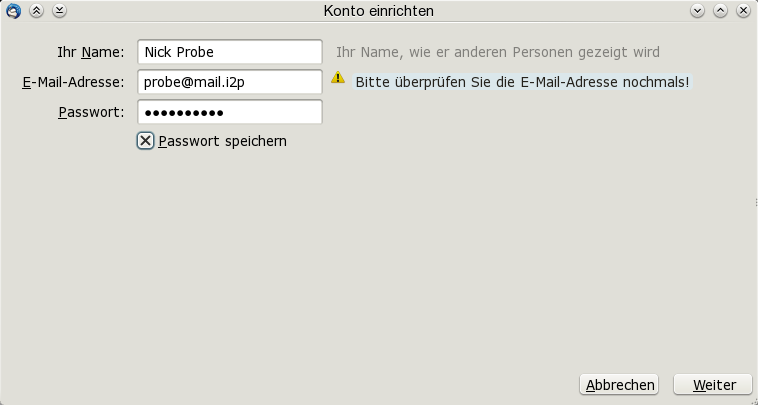
Thunderbird rät wegen der .i2p Pseudo-TLD, die E-Mail Adresse zu überprüfen. Ignorieren und Weiter.
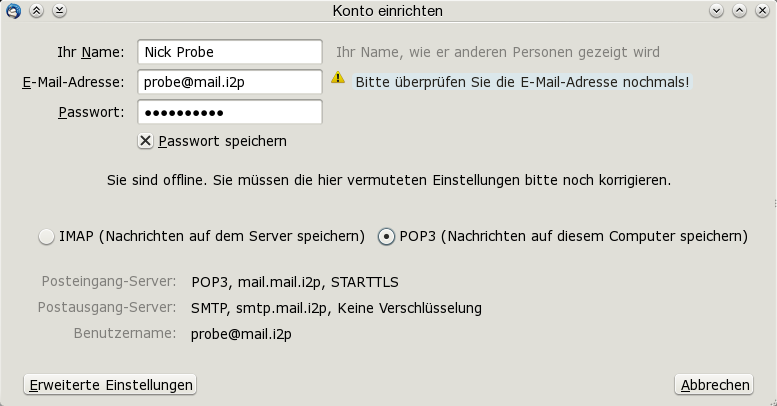
POP3 aktivieren und über den Erweiterte Einstellungen Button die Konten-Einstellungen öffnen, um die Kontendaten manuell festzulegen:
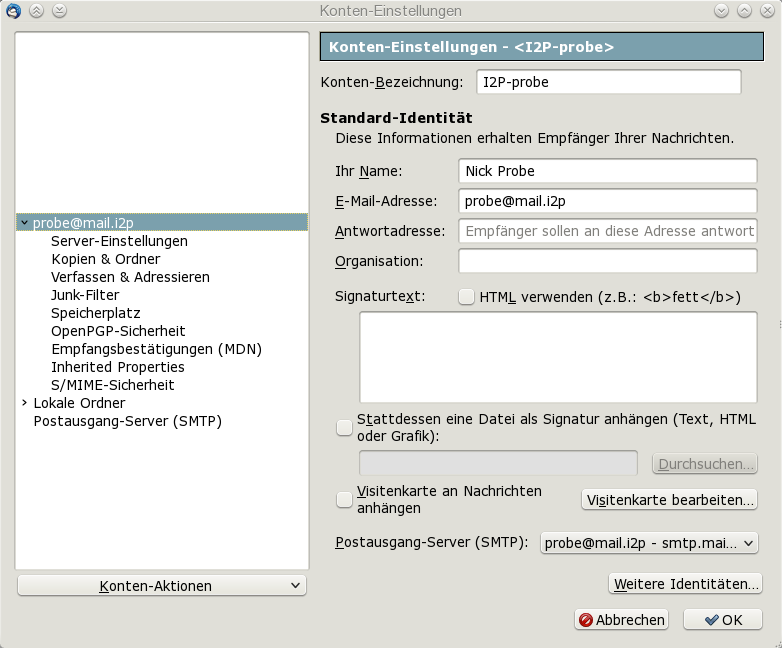
Hier sieht man, dass Thunderbird einen falschen SMTP-Server festgelegt hat, der zu korrigieren ist:
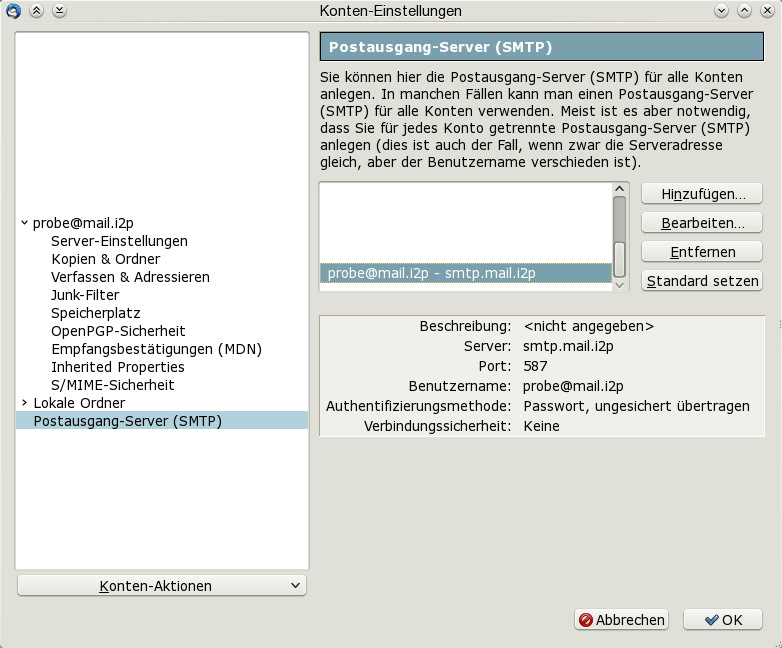
Über den Barbeiten Button wird das Konfigurationsfenster für den Postman SMTP-Server bzw. den lokalen smtp.postman.i2p I2P-Kliententunnel geöffnet:
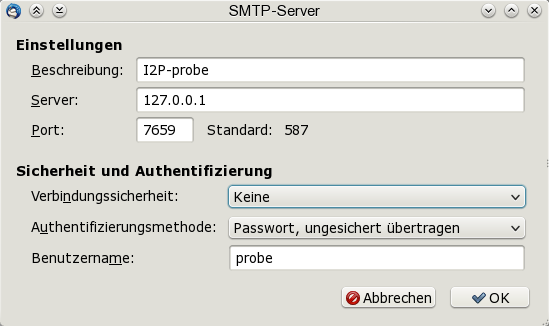
Der lokale SMTP I2P-Kliententunnel lauscht auf 127.0.0.1:7659, deshalb 127.0.0.1 im Server und 7659 im Port Feld eintragen. Eine zusätzliche Transportverschlüsselung per SSL/TLS/STARTTLS für die „Verbindungsssicherheit“ und die verschlüsselte Passwort-Authentifizierung ist aufgrund der verschlüsselnden I2P-Tunnel unnötig. Deshalb werden die obigen Optionen ausgewählt und abschließend der Benutzername geändert.
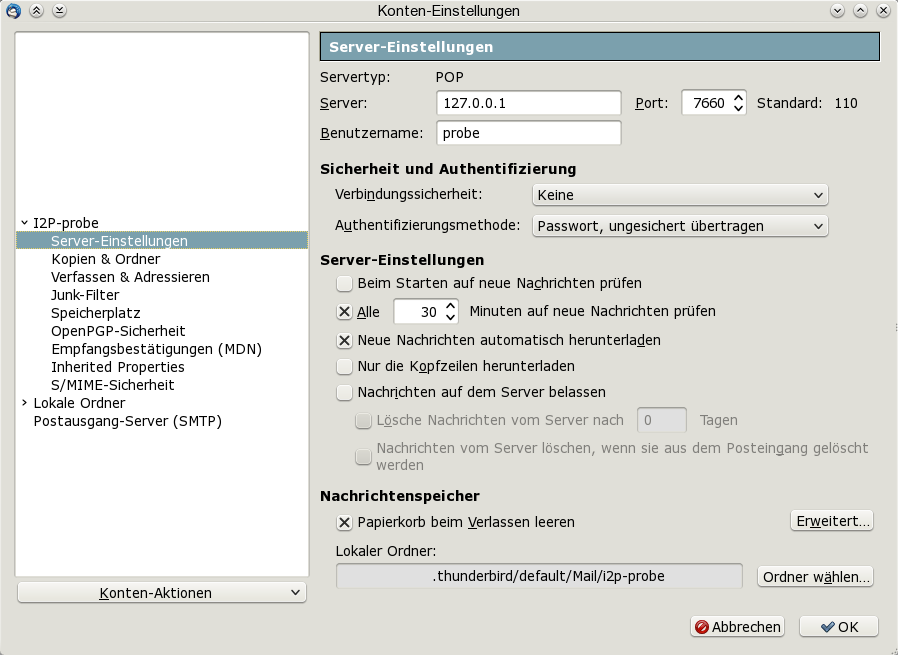
Anschließend wird die Konfiguration für den Postman POP3-Server bzw. den lokalen pop.postman.i2p I2P-Kliententunnel vorgenommen. Der lokale POP3 I2P-Kliententunnel lauscht auf 127.0.0.1:7660, deshalb 127.0.0.1 im Server und 7660 im Port Feld eintragen und den Benutzernamen ändern. Für die Verbindungssicherheit und die Authentifizierungsmethode gilt das Gleiche wie für die SMTP-Server Einstellungen.
Da I2P und Thunderbird ggf. zeitnah nebeneinander starten, während I2P für die Tunnelbildung und die Integration des eigenen I2P-Routers Zeit benötigt und der Postman I2P-Router nicht überlastet werden soll, deaktiviert man den sofortigen Abruf von E-Mails und stellt das Abrufintervall auf 30 - 60 Minuten ein. Um E-Mails nicht auf dem Postman I2P-Router zu belassen, werden neue Nachrichten automatisch heruntergeladen.
Wer bereits einen GnuPG Schlüssel für das Postman Konto eingerichtet hat, kann an dieser Stelle die Konten-Einstellungen für die OpenPGP-Sicherheit vornehmen.
Danach kann man wie mit herkömmlichen E-Mail Konten und Adressen E-Mails anonymisiert und verschlüsselt per I2P-Netzwerk versenden und empfangen.